如何在 Windows 上重置显卡
- WBOYWBOYWBOYWBOYWBOYWBOYWBOYWBOYWBOYWBOYWBOYWBOYWB转载
- 2023-04-28 20:58:054418浏览
如何在 Windows 上重置显卡
如果 Windows 开始死机,您可能首先要尝试的一个很好的故障排除步骤是重新启动。您可以使用以下键盘快捷键仅重新启动 GPU,而不是重新启动系统。
要重新启动显卡,请按键盘上的Windows 键 + Ctrl + Shift + B组合。

您的屏幕会短暂变黑,并且您会听到哔声。卡完成重新启动过程后,您的 Windows 体验将像往常一样重新出现。您的任何应用程序都不会关闭,您也不会丢失任何未保存的数据。
但是,在您的 PC 上执行任何维护或故障排除步骤之前,保存数据始终是必不可少的。同样重要的是要注意,这适用于您拥有的任何显卡,无论是 NVIDIA、AMD、Intel 等。
如何在 Windows 上禁用和启用显卡
在 Windows 上重新启动图形卡的另一种方法是禁用并重新启用图形驱动程序。
要在 Windows 上重新启用显卡:
- 打开开始菜单。
- 键入设备管理器 并选择列表中的顶部项目。
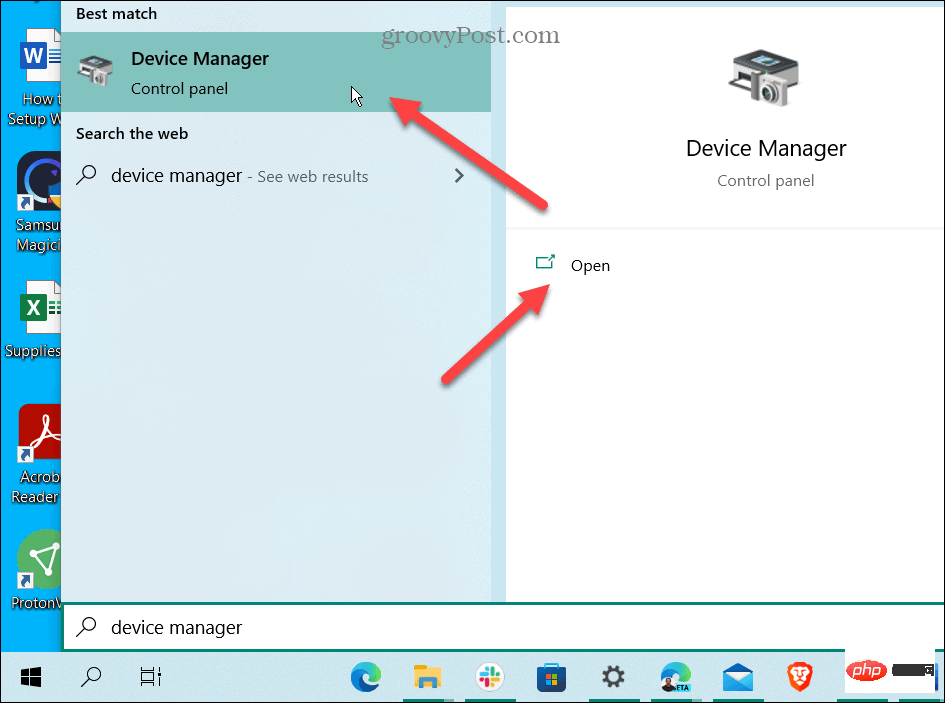
- 当设备管理器启动时,向下滚动并展开显示适配器 部分。

- 右键单击您的显卡,然后从出现的菜单中单击卸载设备。
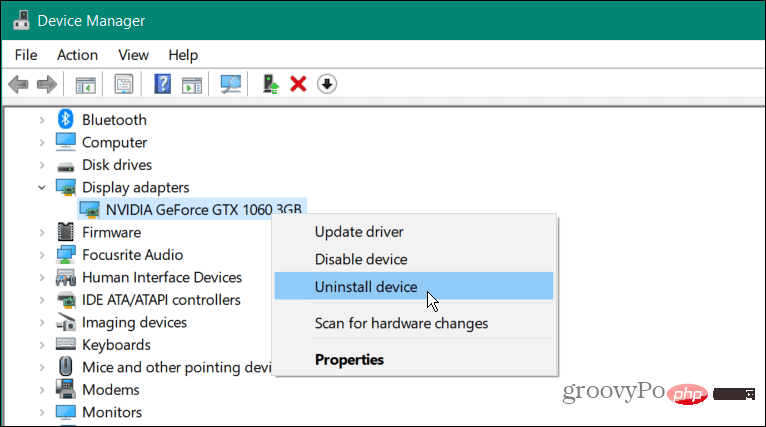
- 卸载过程完成后,确保保存所有关键工作,然后重新启动 PC。
- 显卡驱动程序将在您的 PC 重新启动时重新安装。
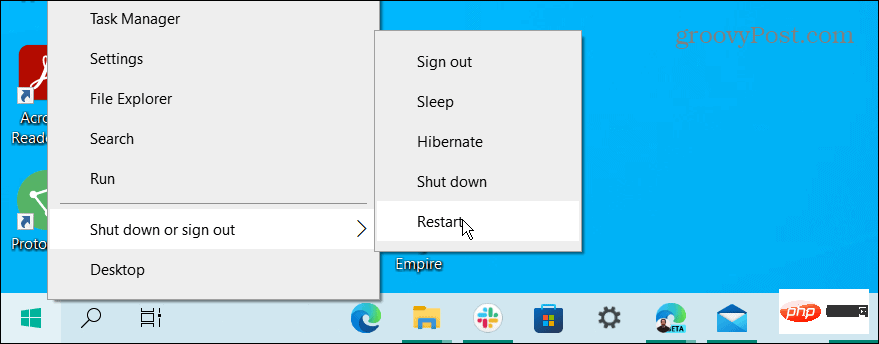
重置显卡或 GPU
您可以互换使用 GPU 和显卡术语。例如,它指的是执行图形计算以便CPU 可以处理其他所有事情的设备。即使您的笔记本电脑中有独立显卡(焊接在主板上),它也可能会死机。发生这种情况时,上面解释的键盘快捷键(Windows 键 + Ctrl + Shift + B)应该可以让一切正常工作。
如果它在您的笔记本电脑上不起作用,重新安装显卡通常可以解决您遇到的任何图形问题。
如果您是依赖强大 GPU 的游戏玩家、图形艺术家或日常用户,您不需要它锁定您。当显卡正常工作时,您可以在 Windows 11 上更改刷新率。此外,您可以在 Windows 上调整显示比例设置以获得高质量的用户体验。
以上是如何在 Windows 上重置显卡的详细内容。更多信息请关注PHP中文网其他相关文章!
声明:
本文转载于:yundongfang.com。如有侵权,请联系admin@php.cn删除

